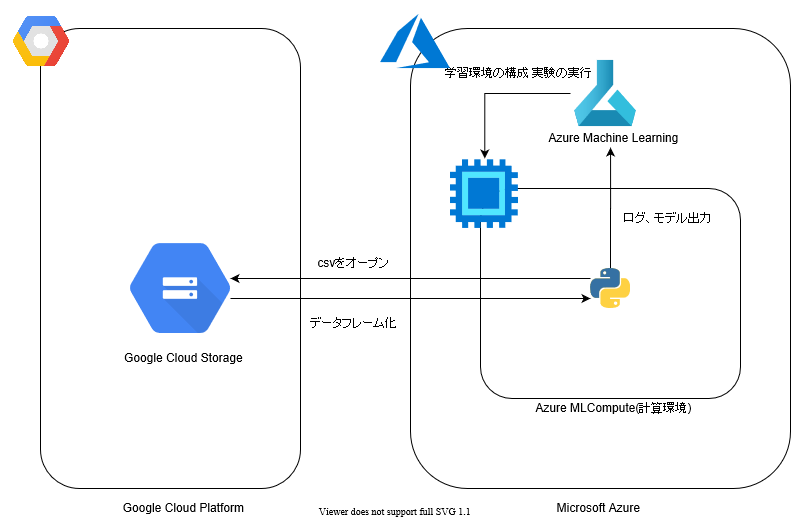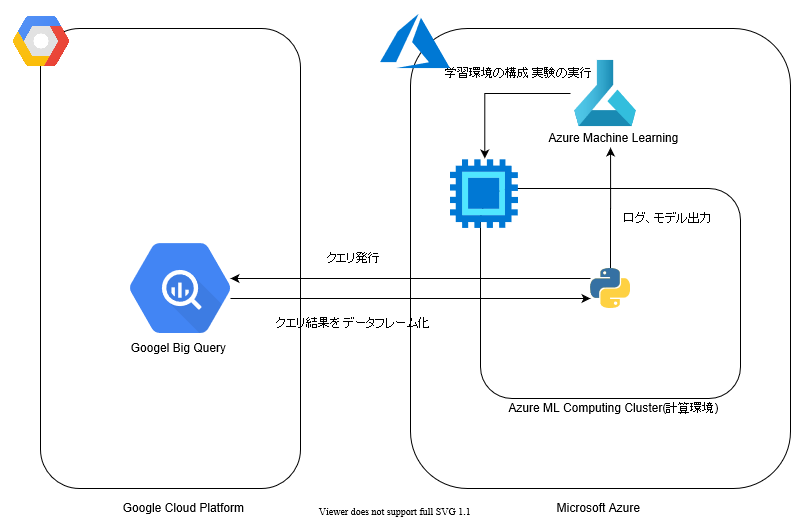概要
Azure Machine LearningからはAzure SQLをはじめとしたAzure上のデータストアからデータを取り出して機械学習を実施することが可能ですが、今回はGoogle Cloud Platform 上のデータを利用する方法を紹介します。
本記事は下記のGitHubでソースコードを公開しています。
GCP上のデータを利用してAzureMachineLearningを実行する_その1_まとめと環境設定
紹介内容について
以下の実行方法を紹介します。
- GCS上のデータを利用する。
- GBQ上のデータを利用する。
GCS上のデータを利用する
Azure ML の実験で実行されるpythonスクリプト内で、GCS上のCSVをデータフレーム化して実験を行います
構成イメージ
GBQ上のデータを利用する
Azure ML の実験で実行されるpythonスクリプト内で、GBQに対して発行したクエリ結果をデータフレーム化して実験を行います
構成イメージ
構成
- 環境設定
本記事です。 - GCS上のデータを利用する。・・・GCP上のデータを利用してAzureMachineLearningを実行する_その2_GCS
- GBQ上のデータを利用する。・・・GCP上のデータを利用してAzureMachineLearningを実行する_その3_GBQ
環境設定手順
- ローカル環境
- Azure ML 環境
- GCP 環境
1. ローカル環境
本記事の紹介内容は下記のバージョンで動作確認済みです。
python version: 3.6.10
google cloud storage version: 1.29.0
azureml version: 1.8.0
新しいanaconda環境作成する場合は、anaconda prompt で下記のコードを実行します。
conda create -n py36gcp python=3.6 jupyter
conda activate py36gcp
jupyter notebook
anaconda promptで下記のコードを実行してライブラリをインストールします。
google-cloud
pip install google-cloud
google-cloud-storage
pip install google-cloud-storage
google-cloud-bigquery
pip install google-cloud-bigquery
gcsfs
pip install gcsfs
azureml-sdk
pip install azureml-sdk
azureml-widgets
pip install azureml-widgets
2. Azure ML 環境
下記リンクを参考に、Azure ML リソースとComputing Clusterを準備してください
チュートリアル:Python SDK で初めての ML 実験を作成する
実験を作成して実行する
※「7.次のように Configure Run フォームに入力します。」にてComputing Clusterを構成可能です。
3. GCP 環境
GCP Projectを用意したら、下記手順でサービスアカウント(アプリケーションがGCPに対して認証するためのアカウント)の準備を実施してください。
サービスアカウントを作成
Google Cloud console GUIで下記の手順を行います。
- [プロジェクトを選択] をクリックし、プロジェクト名を選択して、[開く] をクリックします。
- [APIとサービス]>[認証情報] を選択します。
- [+認証情報を作成]>[サービスアカウント]を選択します。
- サービスアカウント名を入力します。
- [作成]を選択します。
サービスアカウントキーを作成
Google Cloud console GUIで下記の手順を行います。
- [APIとサービス]>[認証情報] を選択します。
- サービスアカウント名を選択します。
- [鍵を追加]>[新しい鍵を作成]を選択します。
- JSON>[作成]を選択します。
- サービスアカウントキーの保存先を選択し、[保存]を選択します。
- 例:gbqtoaml-dev-1c3df6d8f54e.json
このファイルは後の作業で利用します。
※運用の際にはキー情報はAzure Key Vaultで管理するのが良いと思います。
サービスアカウントへの権限付与
- Cloud Console で[IAM と管理]を選択します。
- [+追加]を選択します。
- サービスアカウントを追加します。
- 「編集者」、「Storage オブジェクト管理者」に割り当てます。
参考リンク:
サービス アカウントの作成 https://cloud.google.com/iam/docs/creating-managing-service-accounts
サービス アカウントの説明 https://cloud.google.com/iam/docs/understanding-service-accounts
次のstep
- GCS上のデータを利用する。・・・GCP上のデータを利用してAzureMachineLearningを実行する_その2_GCS
- GBQ上のデータを利用する。・・・GCP上のデータを利用してAzureMachineLearningを実行する_その3_GBQ
参考
CS(バケット)
https://cloud.google.com/storage/docs/how-to?hl=ja
BigQuery
https://cloud.google.com/bigquery/docs/how-to?hl=ja
Azure Machine Learning - scikit-learn
https://docs.microsoft.com/en-us/azure/machine-learning/how-to-train-scikit-learn
Setup Azure ML environment and workspace
https://docs.microsoft.com/en-us/azure/machine-learning/tutorial-1st-experiment-sdk-setup
azureml.train.sklearn.SKLearn
https://docs.microsoft.com/en-us/python/api/azureml-train-core/azureml.train.sklearn.sklearn?view=azure-ml-py